No products in the cart.
آموزش Photoshop : فیلترهای تصویری اینستاگرام

آموزش Photoshop : فیلترهای تصویری اینستاگرام
توی این آموزش، فیلترهای تصویری اینستاگرام رو با Photoshop با هم می بینیم و با ابزارها و تکنیک های مورد نیاز آشنا میشیم. بیاین شروع کنیم!
با ” آموزش Photoshop : فیلترهای تصویری اینستاگرام ” با ما همراه باشید…
- سطح سختی: متوسط
- مدت آموزش: 20 تا 30 دقیقه
- نرم افزار استفاده شده: Adobe Photoshop
شروع
تصویر مورد نظر رو انتخاب می کنیم. وارد مسیر File > Open میشیم و بعد از انتخاب تصویر، روی Open کلیک کرده و تنظیمات زیر رو وارد می کنیم.
- وارد مسیر Image > Mode شده و RGB Color Mode, 8Bits/Channel رو انتخاب می کنیم.
- وارد مسیر Image > Image Size میشیم و ابعاد 2000 در 4000 پیکسل رو براش در نظر می گیریم.
- وارد مسیر Layer > New > Background from Layer میشیم و تصویر رو به صورت لایه Background تنظیم می کنیم.
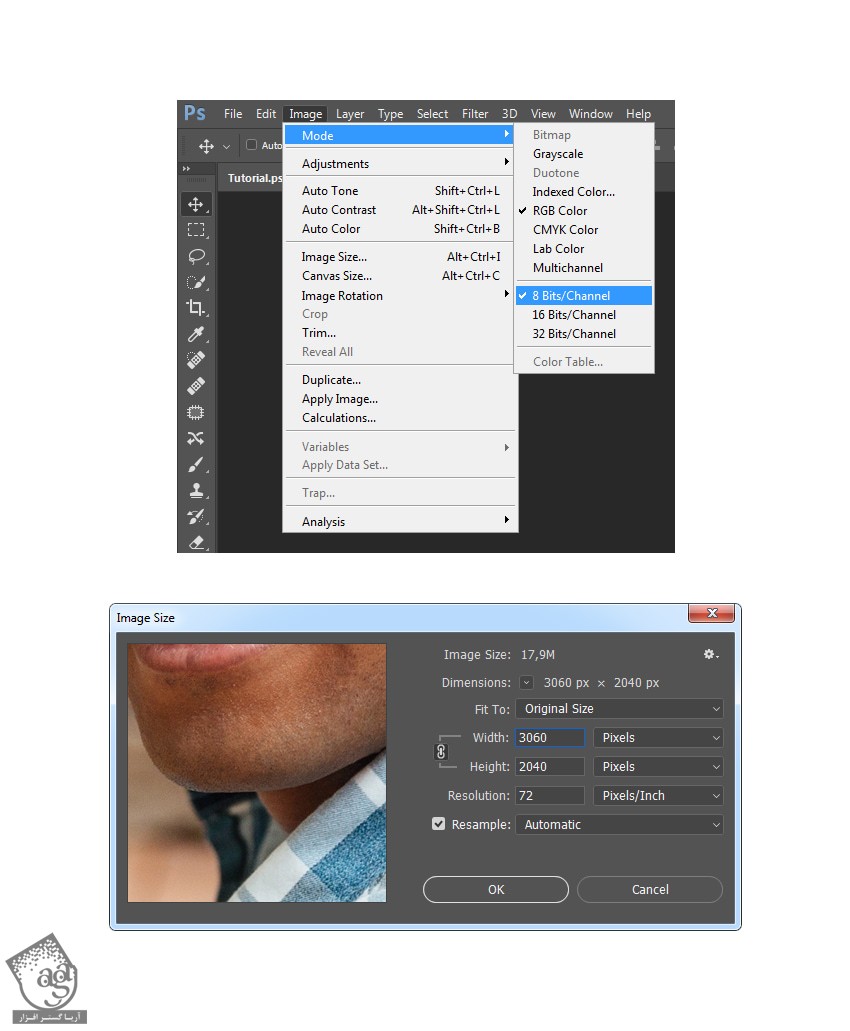
فیلتر Nashville
گام اول
وارد مسیر Layer > New Adjustment Layer > Levels میشیم و اسم اون رو میزاریم F_1_Levels.
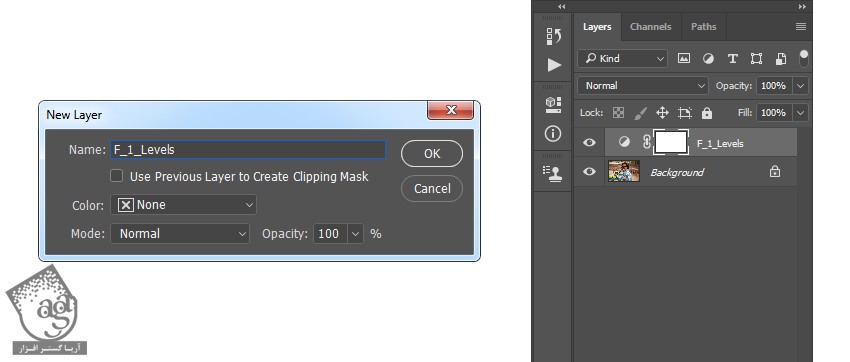
گام دوم
روی Thumbnail این لایه دابل کلیک کرده و تنظیمات زیر رو توی پنل Properties وارد می کنیم.
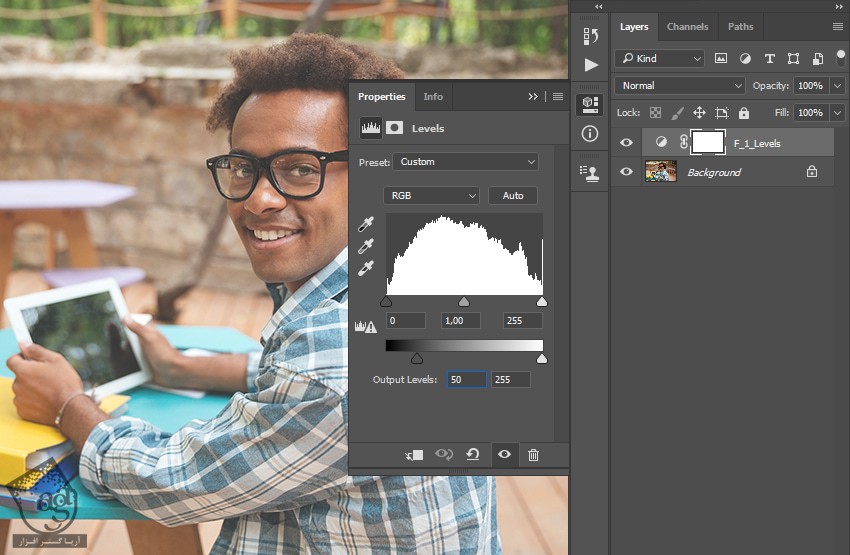
گام سوم
وارد مسیر Layer > New Fill Layer > Solid Color میشیم و عنوان F_1_Color_Fill رو وارد کرده و کد رنگی #edd593 رو براش در نظر می گیریم.
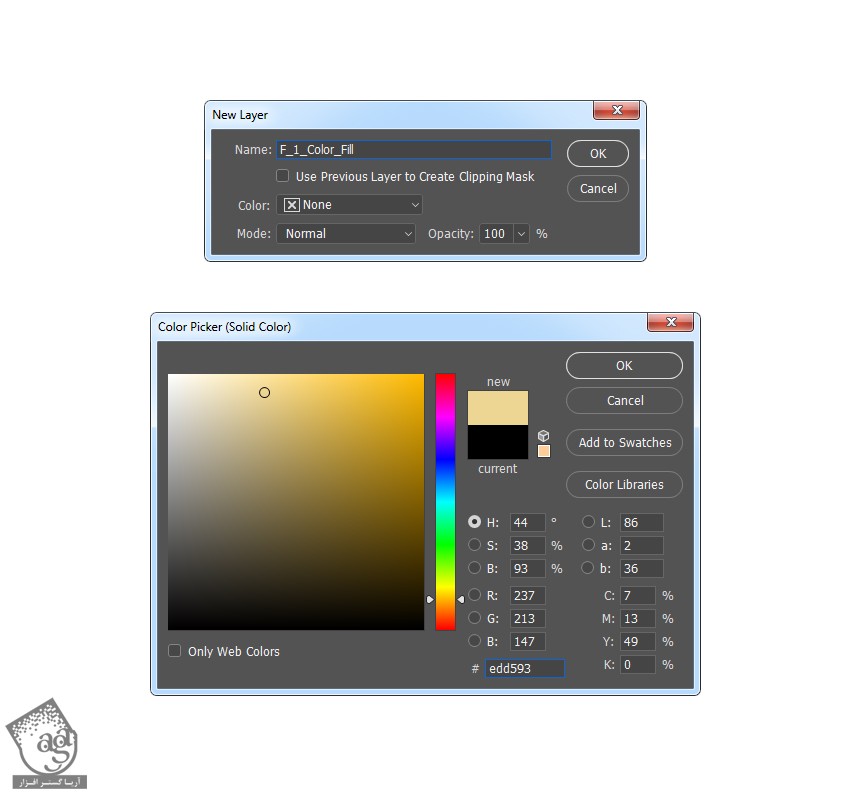
گام چهارم
Blending Mode رو میزاریم روی Multiply.
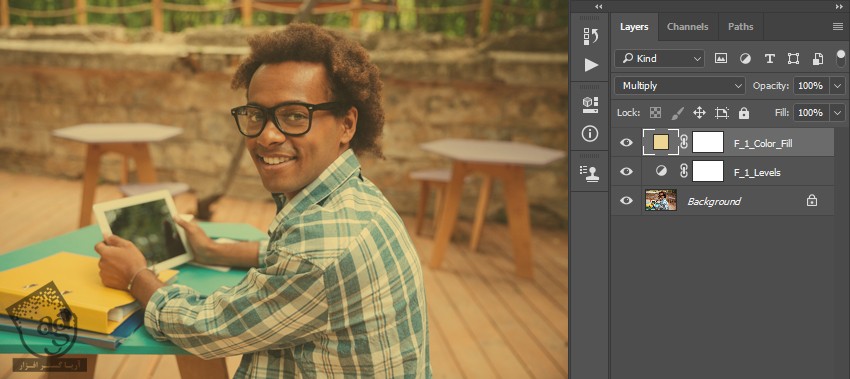
گام پنجم
وارد مسیر Layer > New Adjustment Layer > Brightness/Contrast میشیم. بعد هم عنوان F_1_Brightness/Contrast رو براش در نظر می گیریم.
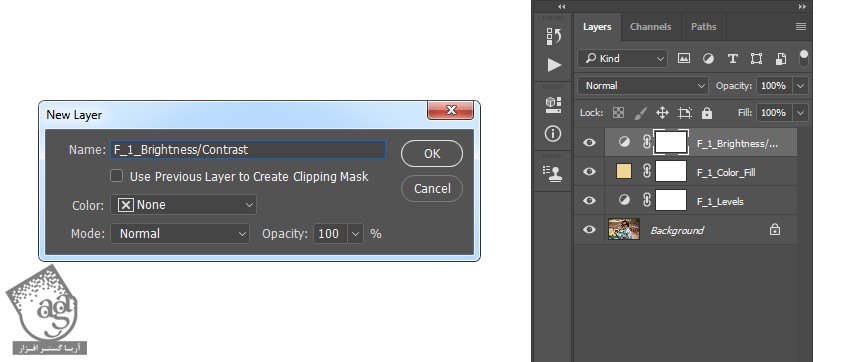
گام ششم
روی Thumbnail این لایه دابل کلیک کرده و Brightness رو روی 19 و Contrast رو روی 29 قرار میدیم.
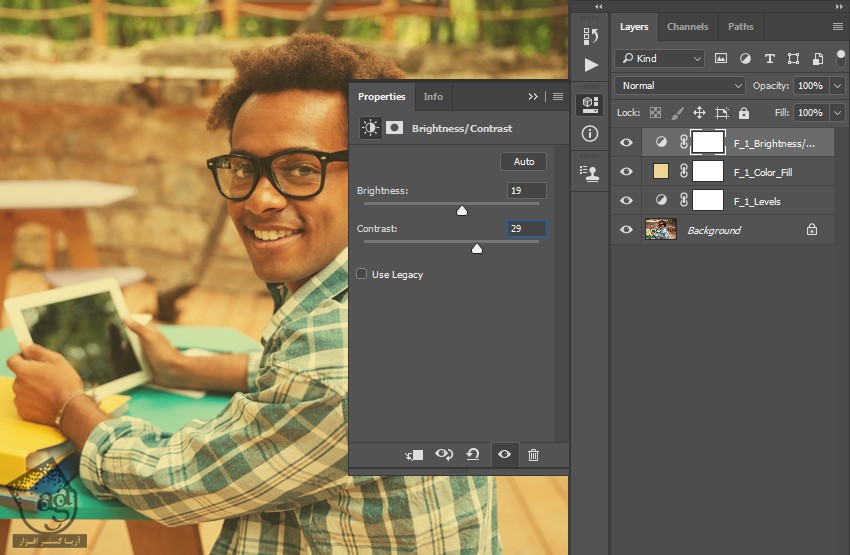
گام هفتم
وارد مسیر Layer > New Adjustment Layer > Curves میشیم و عنوان F_1_Curves رو در نظر می گیریم.
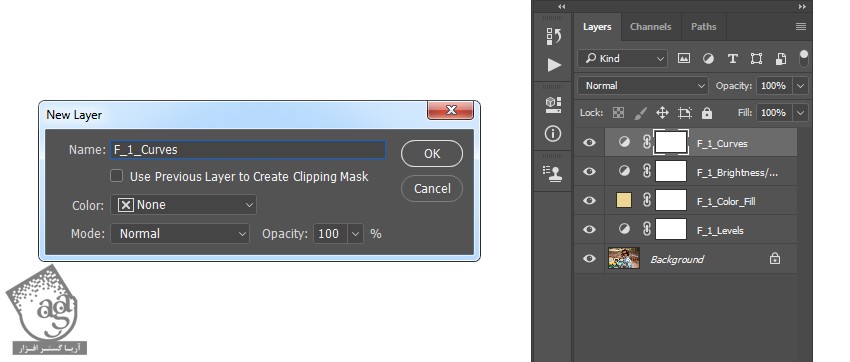
گام هشتم
روی Thumbnail لایه دابل کلیک کرده و تنظیمات زیر رو وارد می کنیم.
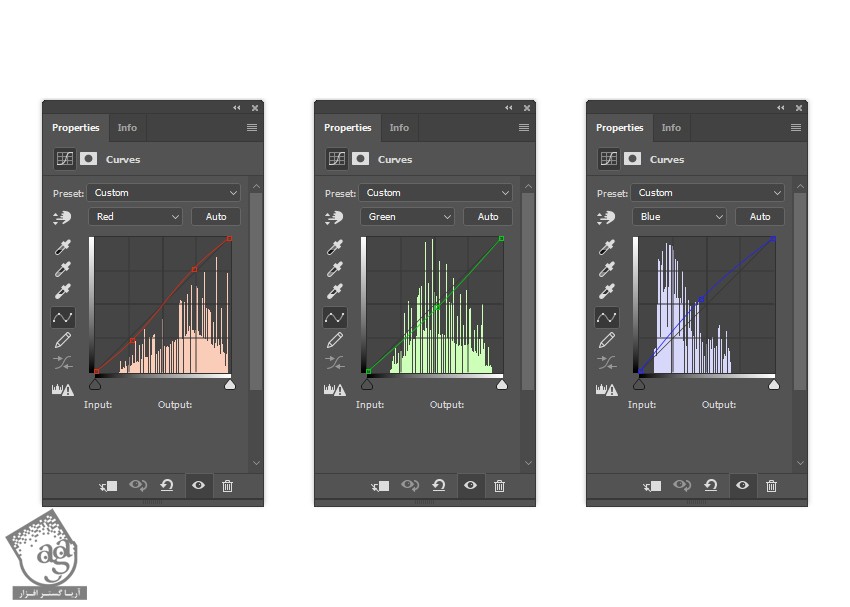
گام نهم
وارد مسیر Layer > New Adjustment Layer > Vibrance میشیم و عنوان F_1_Vibrance رو وارد می کنیم.
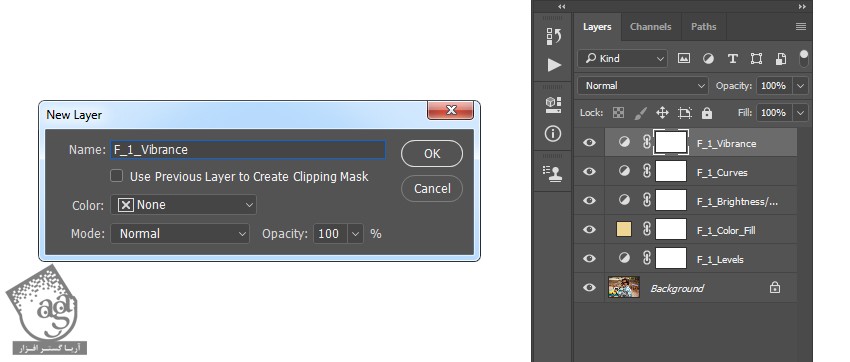
گام دهم
روی Thumbnail لایه دابل کلیک کرده و Vibrance رو میزاریم روی 26.
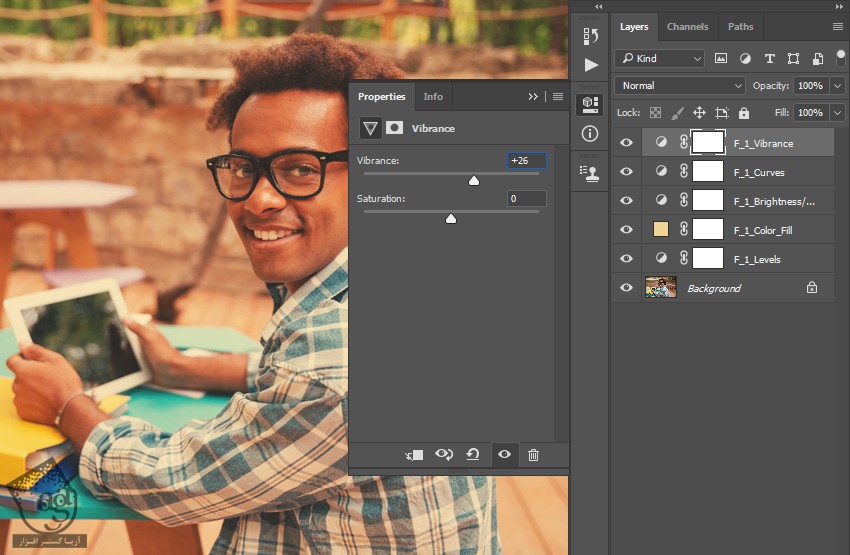
گام یازدهم
Shift رو نگه داشته و روی لایه F_1_Levels کلیک کرده و تمام لایه ها رو هم زمان انتخاب می کنیم. وارد مسیر Layer > New > Group from Layers میشیم و اسم گروه جدید ر ومیزاریم Filter_1.
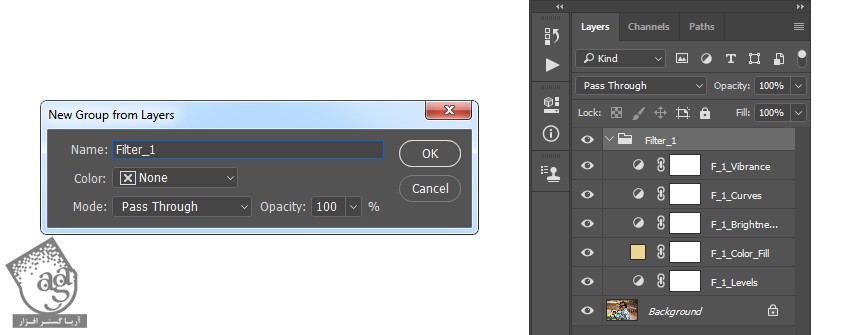
گام دوازدهم
نتیجه نهایی رو می بینین.

فیلتر Poprocket
گام اول
گروه Filter_1 رو انتخاب کرده و لایه Background رو انتخاب می کنیم. وارد مسیر Layer > New Adjustment Layer > Levels میشیم و عنوان F_2_Levels رو وارد می کنیم.
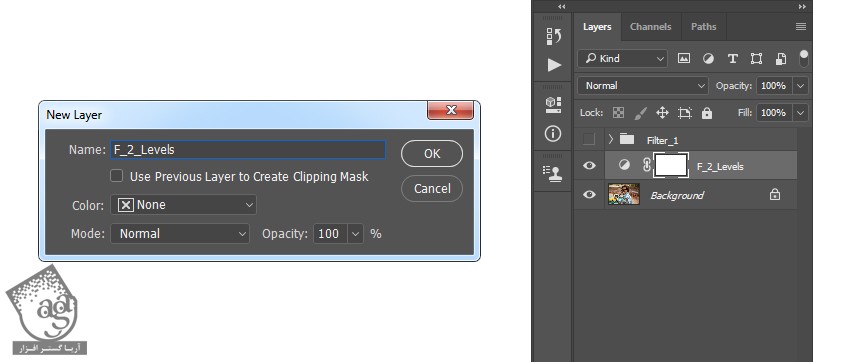
گام دوم
روی Thumbnail لایه کلیک راست کرده و تنظیمات زیر رو وارد می کنیم.
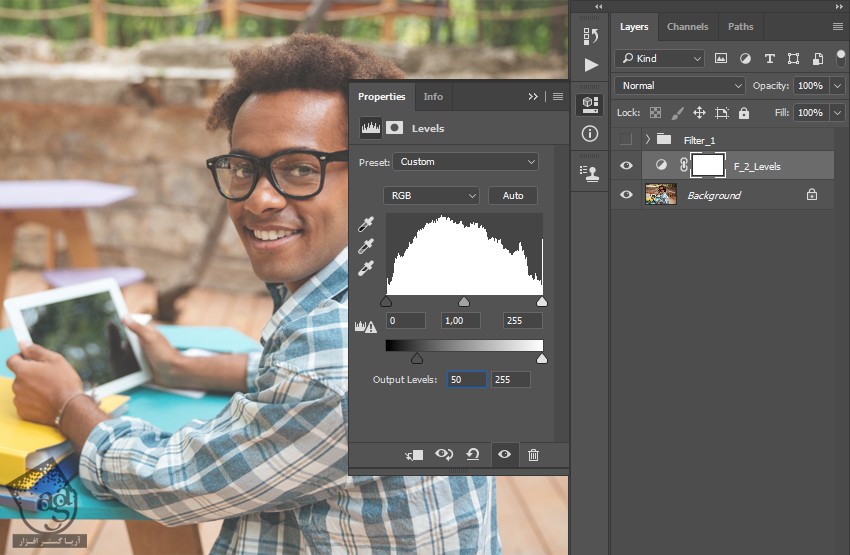
گام سوم
وارد مسیر Layer > New Fill Layer > Gradient میشیم و عنوان F_2_Gradient_ill رو وارد کرده و تنظیمات زیر رو براش در نظر می گیریم.
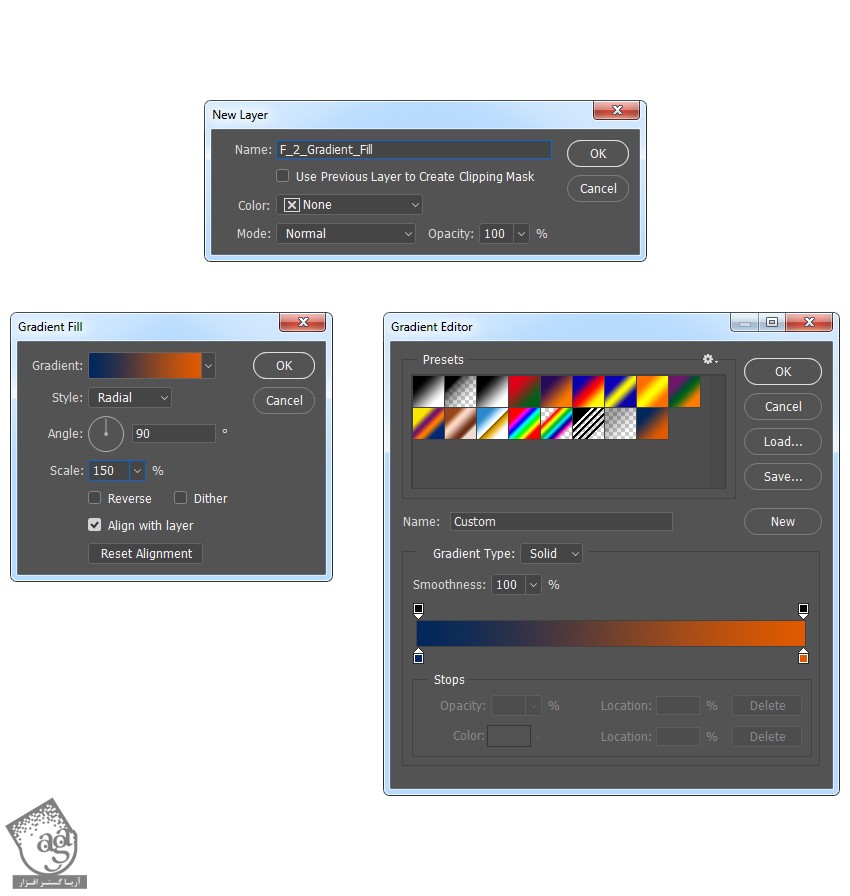
گام چهارم
Blending Mode رو میزاریم روی Lighten.
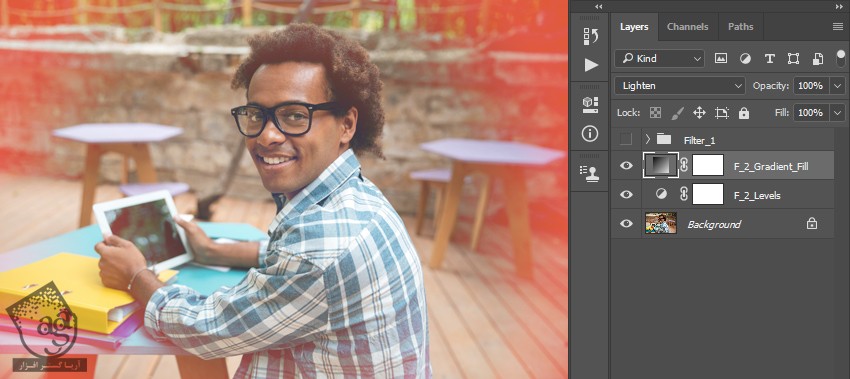
گام پنجم
وارد مسیر Layer > New Adjustment Layer > Curves میشیم و عنوان F_2_Curves رو وارد می کنیم.
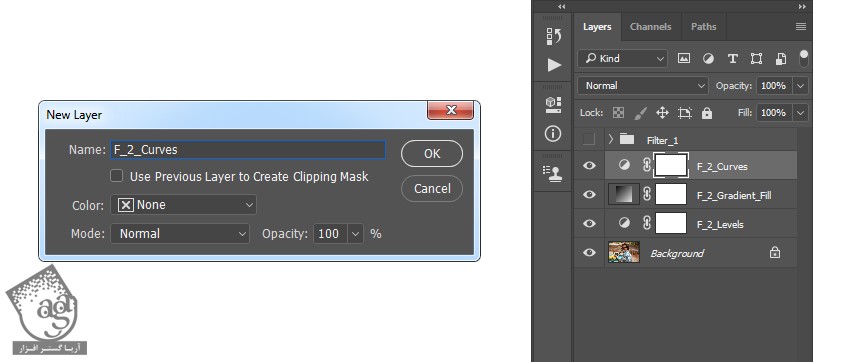
گام ششم
روی Thumbnail لایه دابل کلیک کدره و تنظیمات زیر رو وارد می کنیم.
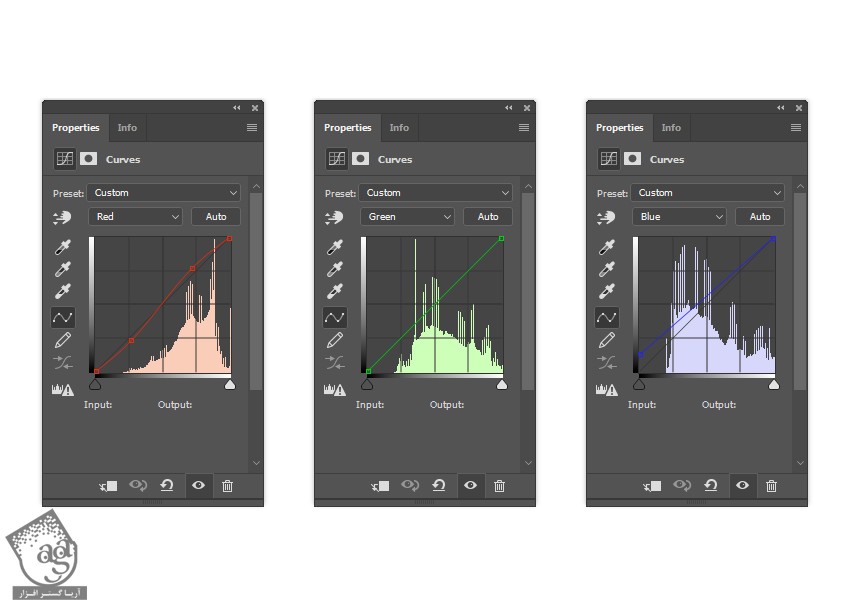
گام هفتم
وارد مسیر Layer > New Adjustment Layer > Vibrance میشیم و اسمش رو میزاریم F_2_Vibrance.
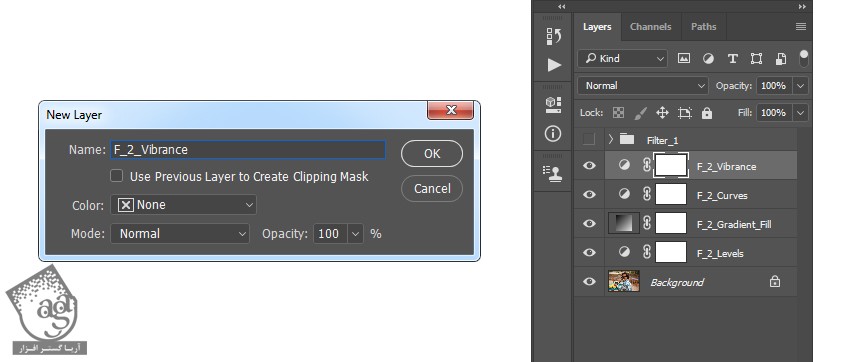
توصیه می کنم دوره های جامع فارسی مرتبط با این موضوع آریاگستر رو مشاهده کنید:
– صفر تا صد آموزش فتوشاپ در عکاسی
– صفر تا صد آموزش دیجیتال پینتینگ – پک 1
– صفر تا صد آموزش دیجیتال پینتینگ – پک 2
گام هشتم
روی Thumbnail لایه دابل کلیک کرده و تنظیمات زیر رو وارد می کنیم.
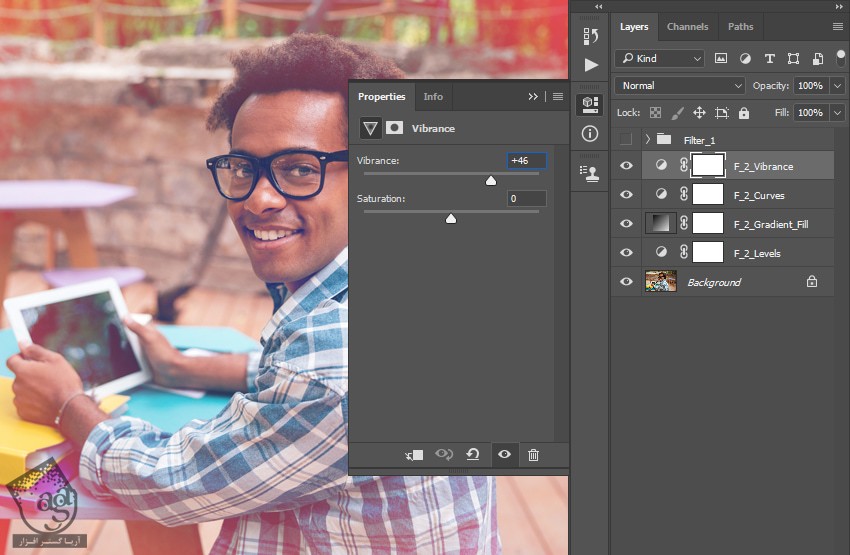
گام نهم
Shift رو نگه داشته و روی لایه F_2_Levels کلیک می کنیم تا تمام لایه ها انتخاب بشن. وارد مسیر Layer > New > Group from Layers میشیم و اسم گروه جدید رو میزاریم Filter_2.
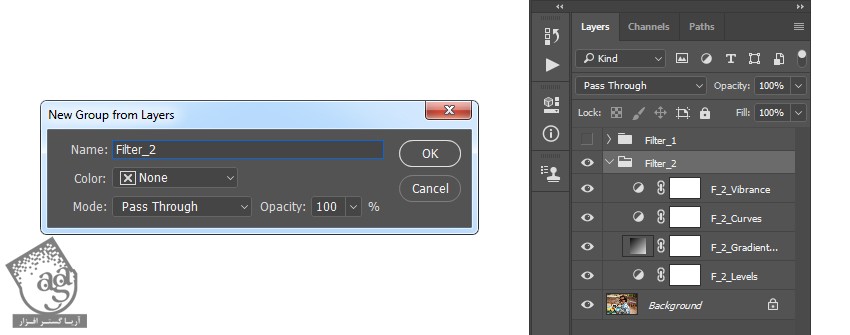
گام دهم
نتیجه نهایی فیلتر دوم رو در زیر می بینین.

فیلتر Gotham
گام اول
گروه Filter_2 و بعد هم لایه Background رو انتخاب می کنیم. وارد مسیر Layer > New Adjustment Layer > Black & White میشیم و اسمش رو میزاریم F_3_Black_&_White.
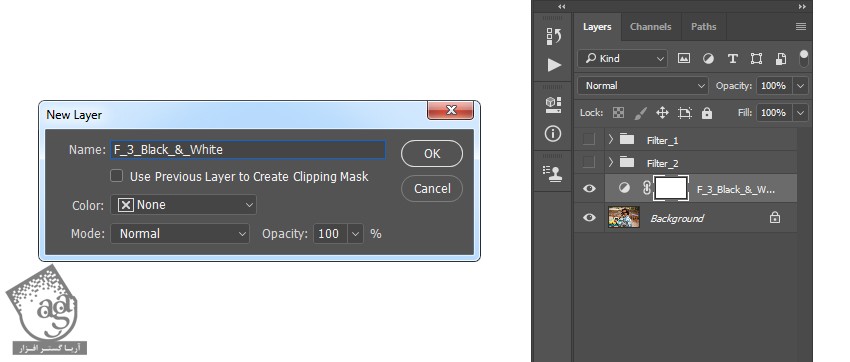
گام دوم
Blending Mode رو میزاریم روی Color و Opacity رو هم روی 80 درصد تنظیم می کنیم.
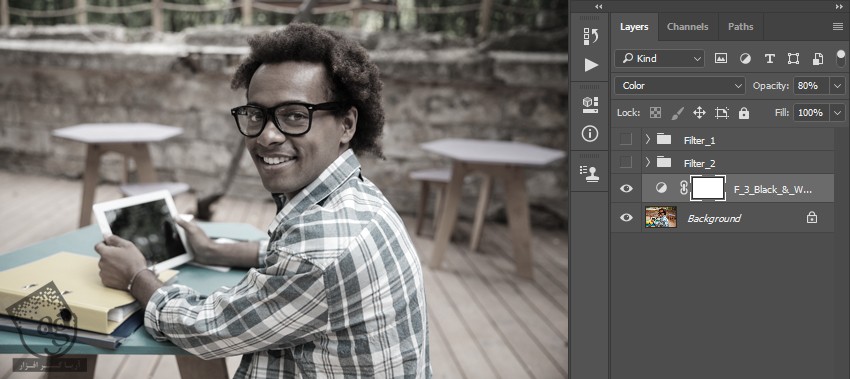
گام سوم
وارد مسیر Layer > New Adjustment Layer > Gradient Map میشیم و اسمش رو میزاریم F_3_Gradient_Map.
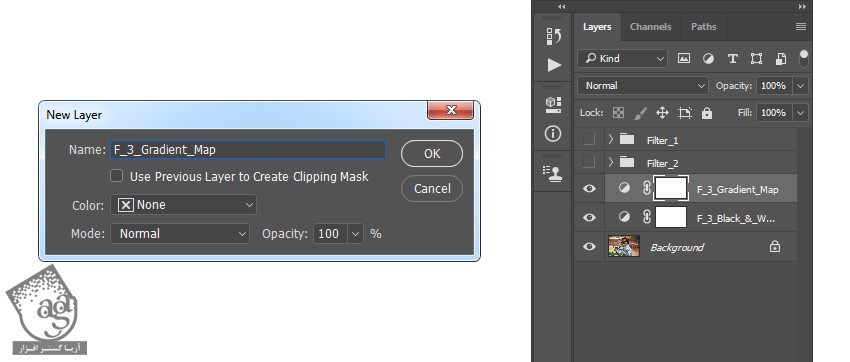
گام چهارم
روی Thumbnail این لایه دابل کلیک کرده و تنظیمات زیر رو وارد می کنیم.
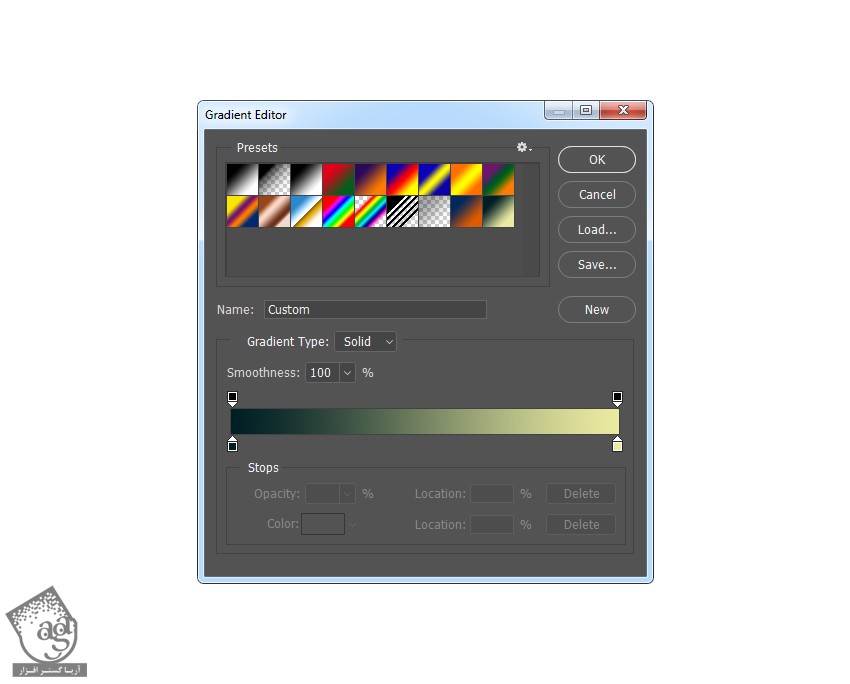
گام پنجم
Blending Mode رو روی Soft Light قرار میدیم.
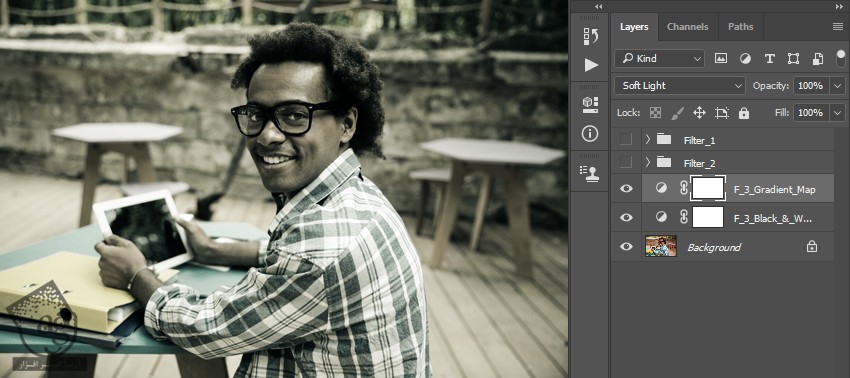
گام ششم
وارد مسیر Layer > New Adjustment Layer > Levels میشیم و عنوان F_3_Levels رو وارد می کنیم.
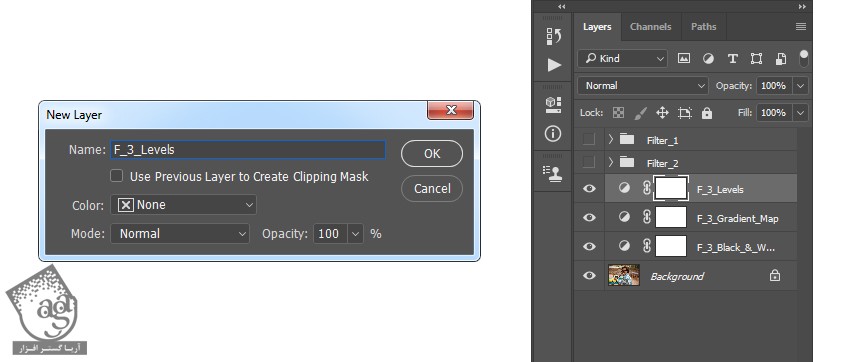
گام هفتم
روی Thumbnail لایه دابل کلیک کرده و تنظیمات زیر رو وارد می کنیم.
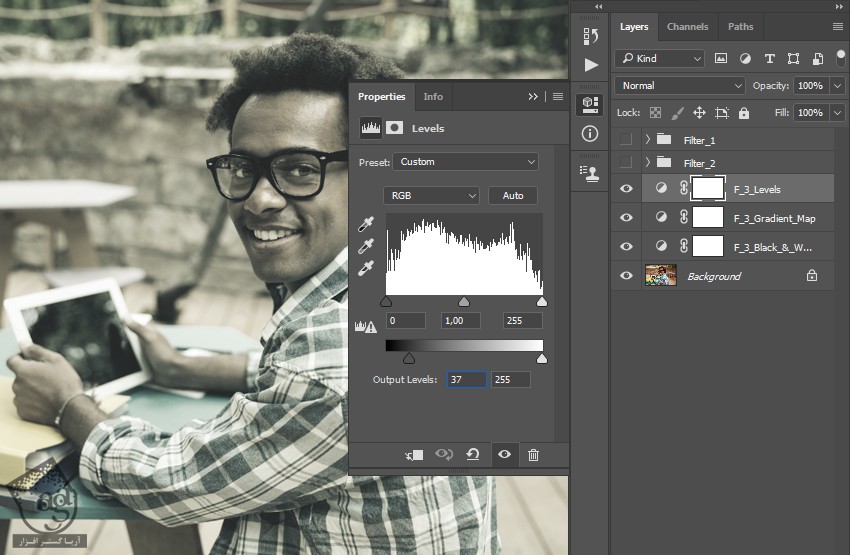
گام هشتم
وارد مسیر Layer > New Adjustment Layer > Brightness/Contrast میشیم و اسمش رو میزاریم F_3_Brightness/Contrast.
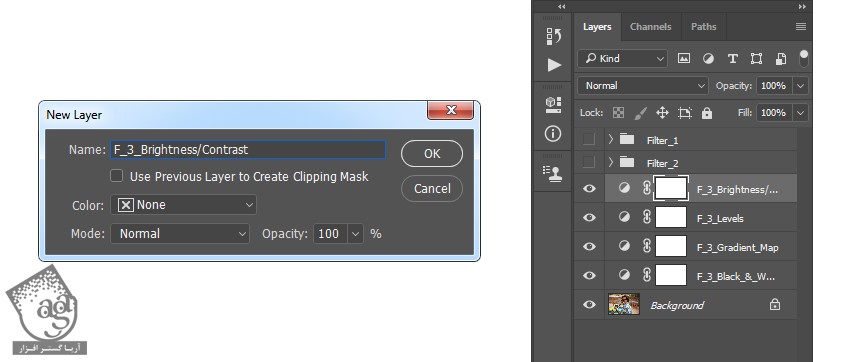
گام نهم
روی Thumbnail این لایه دابل کلیک کرده و عدد 30 رو برای Contrast در نظر می گیریم.
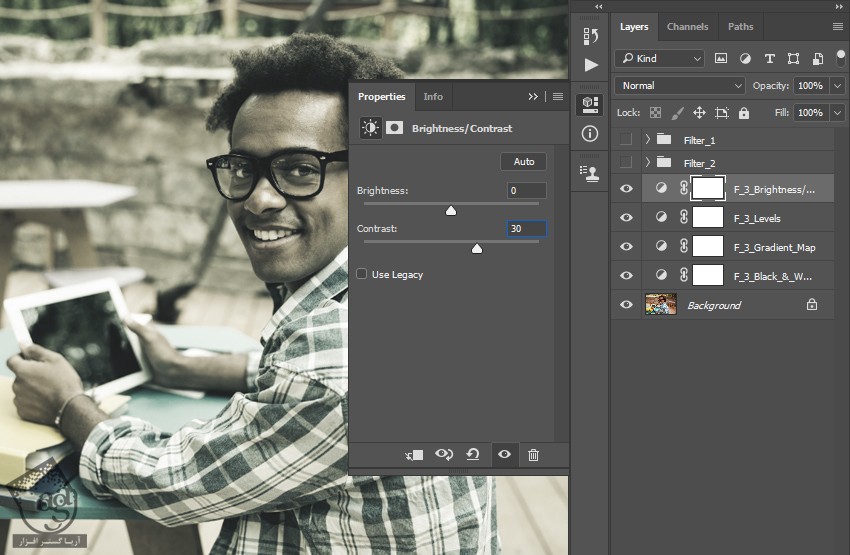
گام دهم
Ctrl+Alt+Shift+E و بعد هم Ctrl+Shift+U رو فشار داده و وارد مسیر Filter > Other > High Pass شده و عدد 10 پیکسل رو برای Radius در نظر می گیریم.
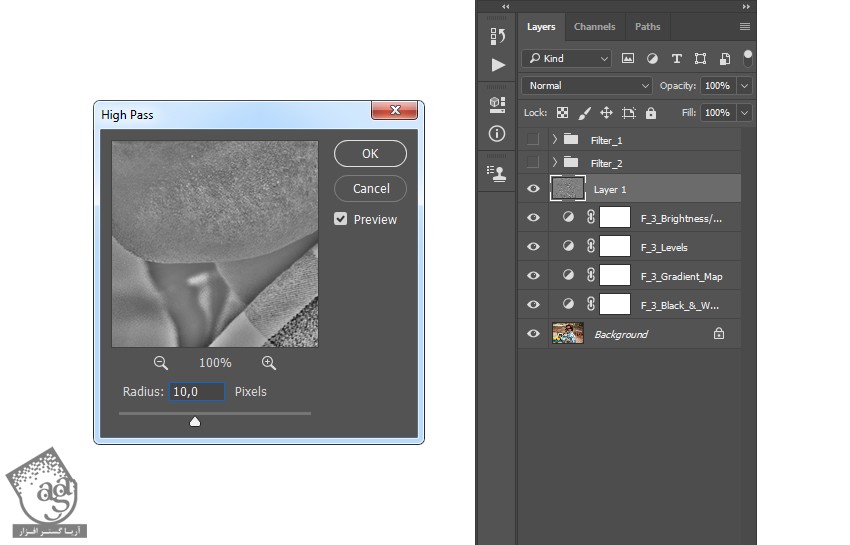
گام یازدهم
Blending Mode رو روی Hard Light قرار داده و اسمش رو میزاریم Subject Sharpening.
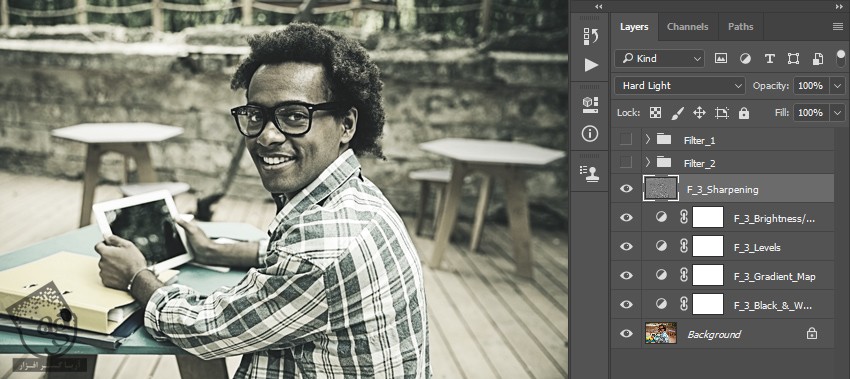
گام دوازدهم
Shift رو نگه داشته و روی لایه F_3_Black_&_White کلیک می کنیم. وارد مسیر Layer > New > Group from Layers میشیم و اسم گروه رو میزاریم Filter_3.
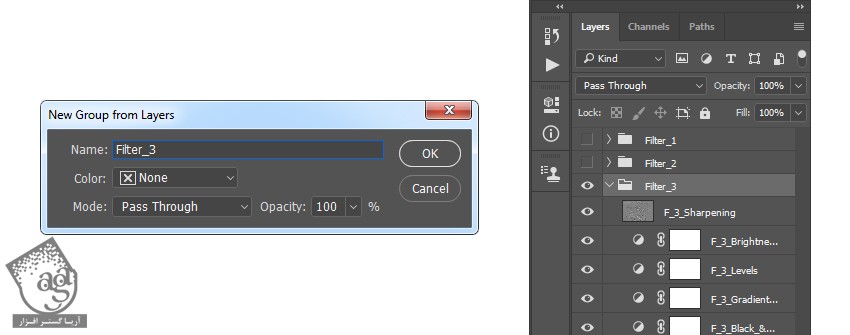
گام سیزدهم
نتیجه نهایی رو در زیر می بینین.

امیدواریم ” آموزش Photoshop : فیلترهای تصویری اینستاگرام ” برای شما مفید بوده باشد…
توصیه می کنم دوره های جامع فارسی مرتبط با این موضوع آریاگستر رو مشاهده کنید:
– صفر تا صد آموزش فتوشاپ در عکاسی
– صفر تا صد آموزش دیجیتال پینتینگ – پک 1
– صفر تا صد آموزش دیجیتال پینتینگ – پک 2
توجه : مطالب و مقالات وبسایت آریاگستر تماما توسط تیم تالیف و ترجمه سایت و با زحمت فراوان فراهم شده است . لذا تنها با ذکر منبع آریا گستر و لینک به همین صفحه انتشار این مطالب بلامانع است !
دوره های آموزشی مرتبط
590,000 تومان
590,000 تومان
590,000 تومان
590,000 تومان
590,000 تومان
590,000 تومان
450,000 تومان
590,000 تومان





















































































قوانین ارسال دیدگاه در سایت